Întrebare
Problemă: [Remediere] Codul de eroare EA Play 0xa3ea00ca pe Windows
Buna ziua. Încerc să instalez mai multe aplicații EA Play prin aplicația Game Pass pentru PC și primesc codul de eroare 0xa3ea00ca. Orice ajutor ar fi apreciat.
Răspuns rezolvat
Jocurile pe computer au evoluat enorm în ultimul deceniu, fiecare joc este acum disponibil online. Platformele de jocuri vă permit să cumpărați, să descărcați și să jucați jocurile preferate fără să părăsiți niciodată casa, atâta timp cât aveți o conexiune bună. Electronic Arts Inc. – un lider global în divertismentul digital interactiv dezvoltă și furnizează jocuri, conținut și servicii online pentru console și dispozitive mobile conectate la internet.
EA are peste 450 de milioane de jucători înregistrați în întreaga lume și a introdus o aplicație EA, care este cea mai nouă iterație pentru platforma Windows PC. Chiar dacă aplicația este în prezent încă în versiune beta, include noi funcții și îmbunătățiri generale pentru a oferi o experiență desktop mai rapidă, mai inteligentă și mai conectată. Folosind aplicația EA Desktop, jucătorii se pot abona la serviciile de abonament ale jocului EA, pot descărca jocuri pe computer și le pot juca atâta timp cât dețin abonamentul.
Recent, au fost mulți utilizatori EA frustrați, deoarece nu au putut instala niciun joc și au primit un cod de eroare 0xa3ea00ca. Mesajul complet pe care l-au întâlnit este următorul:
S-a întâmplat ceva neașteptat.
Raportarea acestei probleme ne va ajuta să o înțelegem mai bine. Puteți aștepta puțin și încerca din nou sau reporniți dispozitivul. Asta poate ajuta.
Cod de eroare: 0xa3ea00ca
Găsiți ajutor pentru asta
Eroarea pare să apară din cauza unei erori a sistemului sau a rețelei dvs. sau din cauza aplicației Game Pass de pe sistemul dvs. care nu poate comunica cu serverele EA.
![[Remediere] Codul de eroare EA Play 0xa3ea00ca pe Windows [Remediere] Codul de eroare EA Play 0xa3ea00ca pe Windows](/f/764af5222db0fc53dd5d1dce3d463efe.jpg)
Procesul de depanare este obositor și poate dura ceva timp, așa că puteți încerca să utilizați un instrument de reparare precum ReimagineazăMacina de spalat rufe X9. Poate identifica automat componentele sistemului deteriorat, poate repara BSOD-urile,[1] și probleme de registru[2] prin scanarea sistemului. Acest software poate fi folosit și pentru a elibera spațiu prin ștergerea cookie-urilor și a memoriei cache,[3] care ar trebui să sporească performanța dispozitivului.
Mai jos veți găsi câteva metode manuale care i-au ajutat pe unii jucători să remedieze eroarea 0xa3ea00ca și să le permită să continue descărcarea jocurilor video. Rețineți că acest lucru poate dura ceva timp, așa că vă rugăm să urmați toți pașii cu mare atenție:
Metoda 1. Reconectați contul dvs. EA
Pentru a repara sistemul deteriorat, trebuie să achiziționați versiunea licențiată a Reimaginează Reimaginează.
- Du-te la oficial Site-ul EA
- Autentificare și faceți clic pe pictograma utilizatorului în dreapta sus
- Click pe Setările contului iar în panoul din stânga, îndreptați-vă către Conexiuni fila
- În fața Xbox, alegeți Deconectați și bifați Înțeleg și doresc să continui cutie
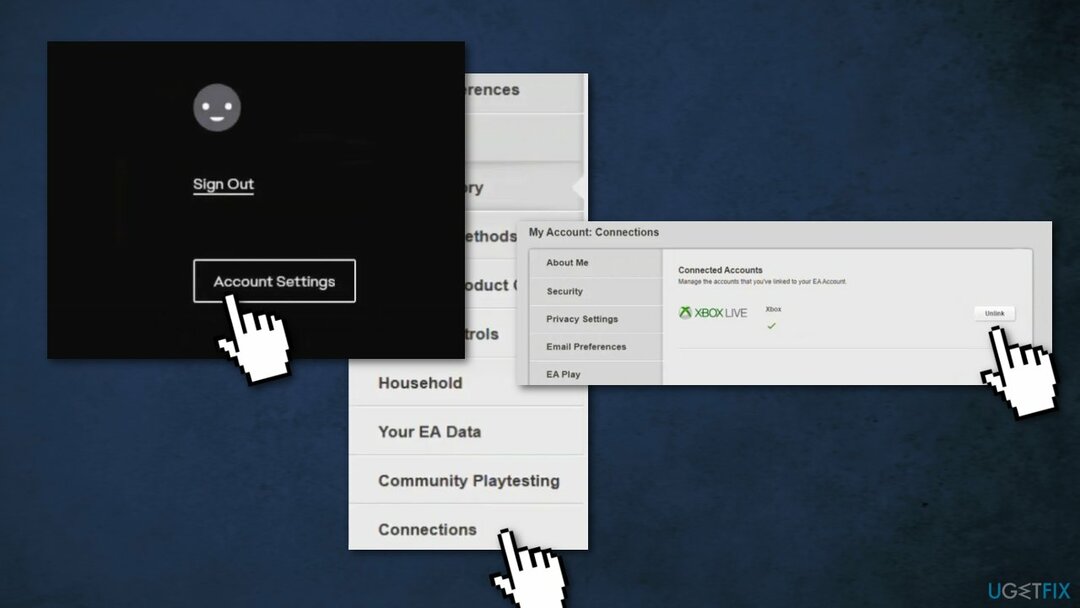
- Click pe Deconectați și odată deconectat, repornire dispozitivul tau
- Reconectați din nou conturile și verificați dacă eroarea 0xa3ea00ca este ștearsă
Metoda 2. Activați controlul contului de utilizator
Pentru a repara sistemul deteriorat, trebuie să achiziționați versiunea licențiată a Reimaginează Reimaginează.
Dacă UAC a fost dezactivat fie pe cont propriu, fie de către un software terță parte, trebuie să îl reporniți. UAC dezactivat este, de asemenea, motivul pentru care aplicația Xbox nu va rula în fundal:
- Tip UAC în câmpul de căutare din bara de activități
- Clic Modificați setările de control al contului de utilizator în rezultatele căutării
- Pentru a activa UAC, trageți glisorul în sus până la nivelul dorit de securitate și faceți clic O.K
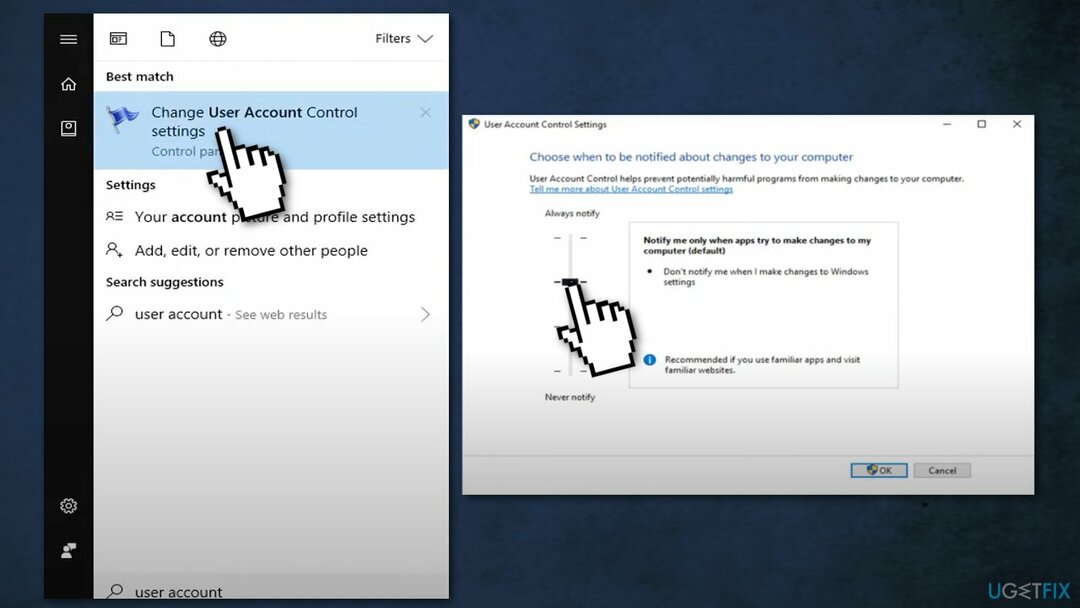
- Este posibil să vi se solicite să confirmați selecția sau să introduceți o parolă de administrator
- Reporniți computerul
Metoda 3. Utilizați aplicația EA Desktop
Pentru a repara sistemul deteriorat, trebuie să achiziționați versiunea licențiată a Reimaginează Reimaginează.
- Du-te la Pagina aplicației EA a site-ului web EA
- Click pe Descarca
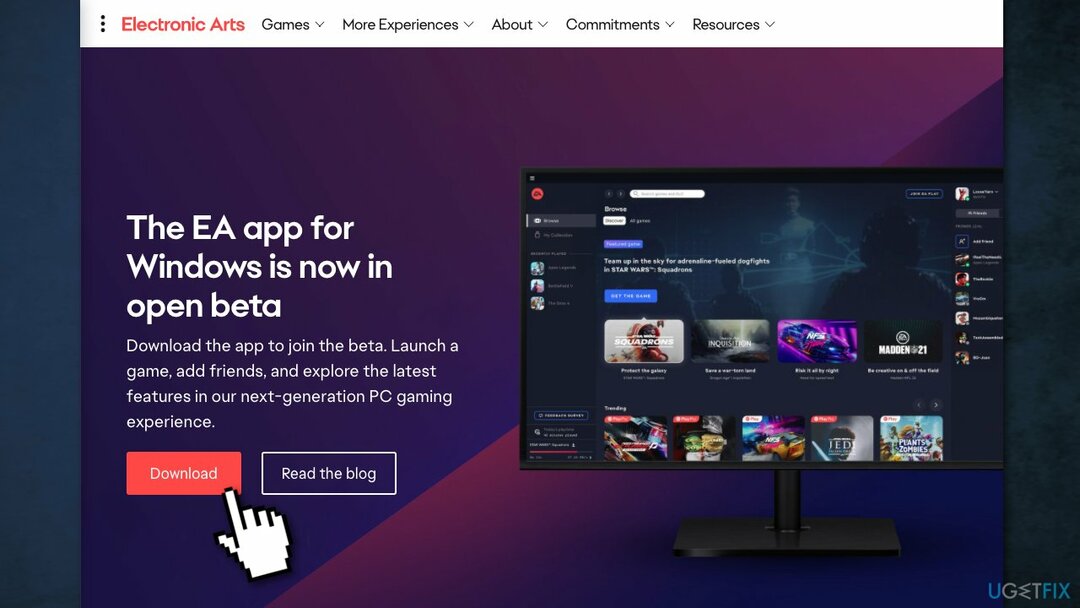
- Lansați configurarea aplicației EA și urmați instrucțiunile pentru a instala Aplicația EA
- Lansați aplicația desktop EA și Autentificare
- Click pe Conectați conturi și apoi conectați-vă Xbox cont la EA cont
- Încercați să instalați un joc prin aplicația EA
Metoda 4. Instalați actualizările Windows disponibile
Pentru a repara sistemul deteriorat, trebuie să achiziționați versiunea licențiată a Reimaginează Reimaginează.
Când actualizați, veți primi cele mai recente remedieri și îmbunătățiri de securitate, ajutând dispozitivul să funcționeze eficient și să rămână protejat:
- Tip Actualizări în Windows căutați și apăsați introduce
- În partea dreaptă a ferestrei, faceți clic Verifică pentru actualizări
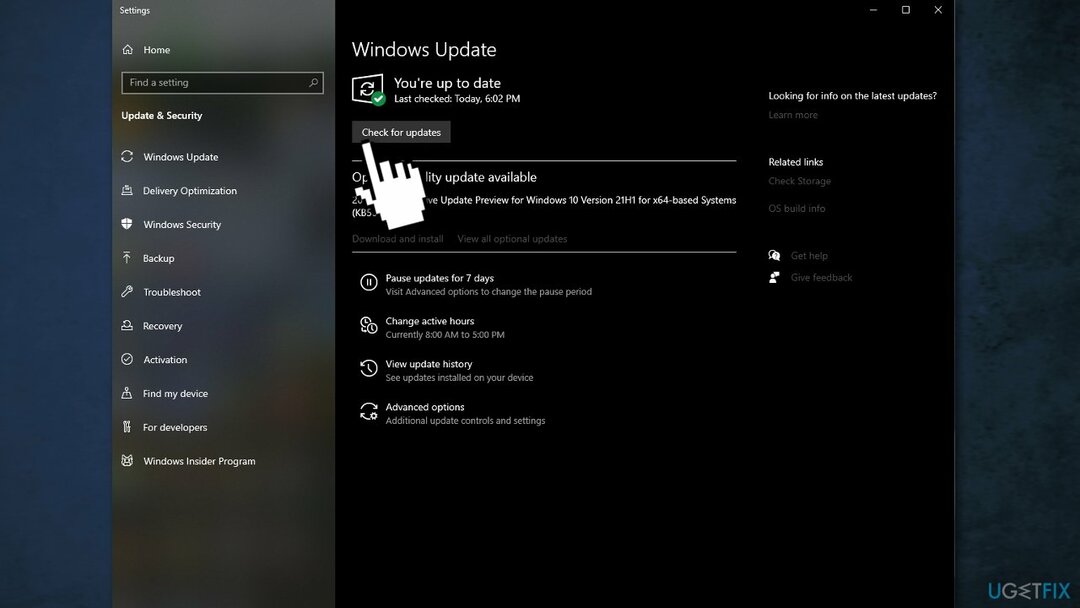
- Instalați și toate actualizările opționale
- Repornire computerul dvs
Metoda 5. Goliți memoria cache a aplicației EA
Pentru a repara sistemul deteriorat, trebuie să achiziționați versiunea licențiată a Reimaginează Reimaginează.
Din aplicația EA Desktop
- Selectați cele trei liniuțe din colțul din stânga extrem al desktopului EA
- Derulați la Ajutor
- Clic Recuperarea aplicației
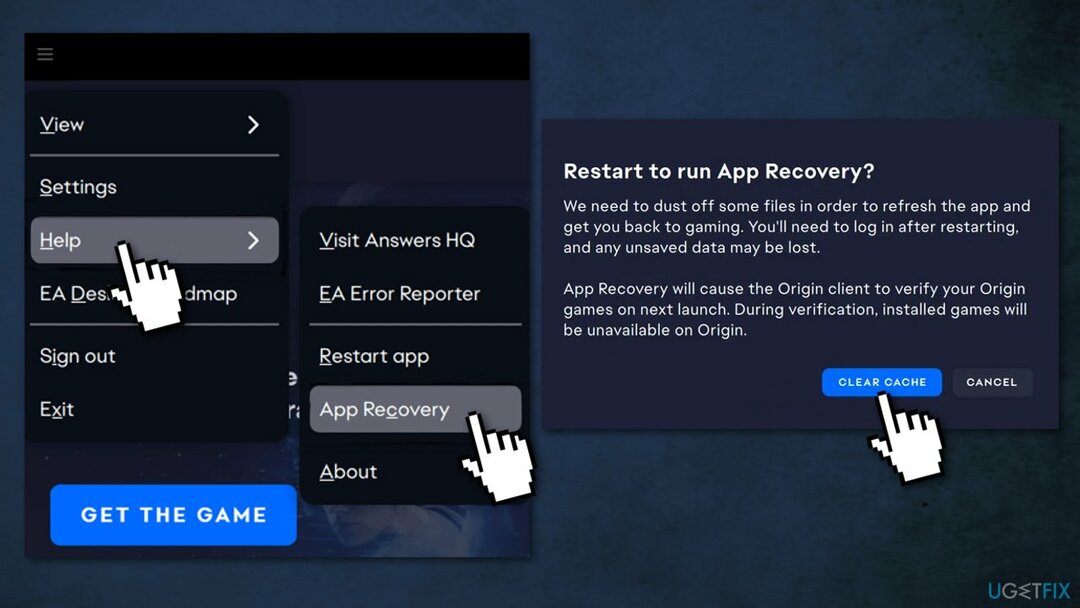
- Selectați Goliți memoria cache
Din Windows 10
Dacă nu puteți deschide EA Desktop, puteți, de asemenea, să urmați acești pași pentru a vă șterge memoria cache.
- Deschide start meniul
- Găsi EA și faceți clic pe săgeata în jos pentru a extinde
- Selectați Recuperare aplicație
- Clic Goliți memoria cache
Metoda 6. Rulați EA Desktop în modul Administrator
Pentru a repara sistemul deteriorat, trebuie să achiziționați versiunea licențiată a Reimaginează Reimaginează.
EA Desktop se poate confrunta uneori cu probleme cu permisiunile aplicației, mai ales dacă încercați să rulați aplicația cu un cont de utilizator local care nu are privilegii de administrator:
- Selectează Meniul Start
- Localiza EA Desktop aplicația
- Faceți clic dreapta și selectați Rulat ca administrator
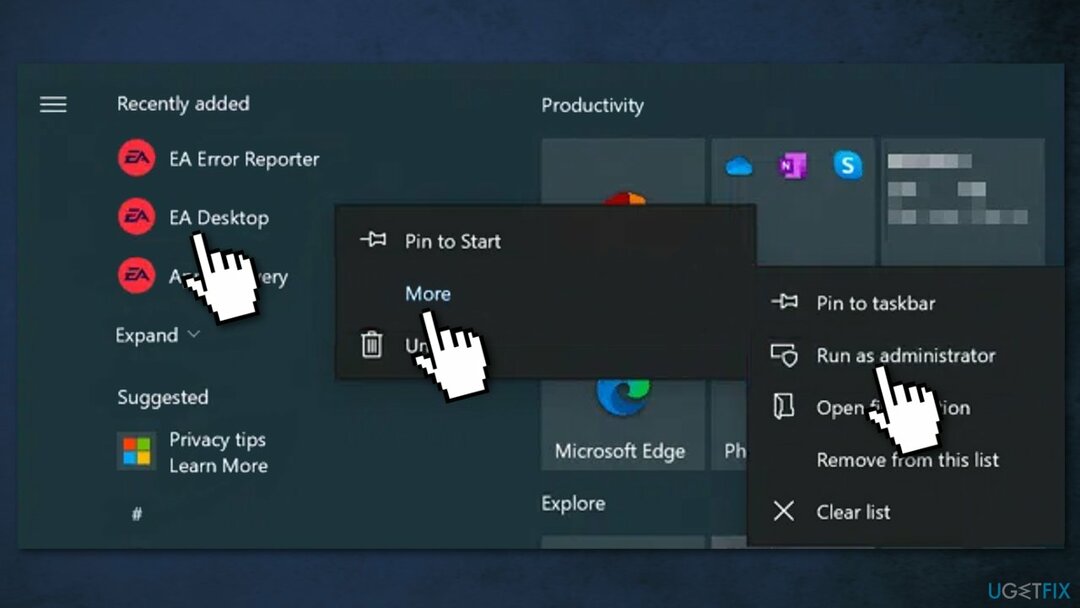
Dacă contul dvs. actual de utilizator nu este administrator pe computerul dvs., poate fi necesar să introduceți numele de utilizator și parola pentru un cont pentru ca acest lucru să funcționeze.
Reparați automat erorile
Echipa ugetfix.com încearcă să facă tot posibilul pentru a ajuta utilizatorii să găsească cele mai bune soluții pentru eliminarea erorilor lor. Dacă nu doriți să vă luptați cu tehnicile de reparații manuale, vă rugăm să utilizați software-ul automat. Toate produsele recomandate au fost testate și aprobate de profesioniștii noștri. Instrumentele pe care le puteți utiliza pentru a remedia eroarea sunt enumerate mai jos:
Oferi
fa-o acum!
Descărcați FixFericire
Garanție
fa-o acum!
Descărcați FixFericire
Garanție
Dacă nu ați reușit să remediați eroarea utilizând Reimage, contactați echipa noastră de asistență pentru ajutor. Vă rugăm să ne comunicați toate detaliile pe care credeți că ar trebui să le cunoaștem despre problema dvs.
Acest proces de reparare patentat folosește o bază de date de 25 de milioane de componente care pot înlocui orice fișier deteriorat sau lipsă de pe computerul utilizatorului.
Pentru a repara sistemul deteriorat, trebuie să achiziționați versiunea licențiată a Reimaginează instrument de eliminare a programelor malware.

Accesați conținut video cu restricții geografice cu un VPN
Acces privat la internet este un VPN care poate împiedica furnizorul dvs. de servicii de internet, guvern, și terțe părți să vă urmărească online și vă permit să rămâneți complet anonim. Software-ul oferă servere dedicate pentru torrenting și streaming, asigurând performanță optimă și nu vă încetinește. De asemenea, puteți ocoli restricțiile geografice și puteți vizualiza servicii precum Netflix, BBC, Disney+ și alte servicii de streaming populare fără limitări, indiferent de locul în care vă aflați.
Nu plătiți autorii de ransomware - utilizați opțiuni alternative de recuperare a datelor
Atacurile malware, în special ransomware, sunt de departe cel mai mare pericol pentru fotografiile, videoclipurile, fișierele de la serviciu sau de la școală. Deoarece infractorii cibernetici folosesc un algoritm de criptare robust pentru a bloca datele, acesta nu mai poate fi folosit până când nu se plătește o răscumpărare în bitcoin. În loc să plătiți hackeri, ar trebui să încercați mai întâi să utilizați o alternativă recuperare metode care vă pot ajuta să recuperați cel puțin o parte din datele pierdute. În caz contrar, îți poți pierde și banii, împreună cu fișierele. Unul dintre cele mai bune instrumente care ar putea restaura cel puțin unele dintre fișierele criptate - Data Recovery Pro.